3DMax如何恢复显示被隐藏的物体?3DMax恢复显示被隐藏物体的教程
3DMax如何恢复显示被隐藏的物体?有很多小伙伴不还不知道怎么操作,别着急,下面小编就来给大家讲解一下3DMax恢复显示被隐藏物体的操作步骤,希望能够帮助到大家。
第1步
首先在这个场景中,假如要隐藏下面的4个抽屉,选择它们,在其上点击鼠标右键,在弹出的列表中,可以看到跟隐藏有关的项有“隐藏选定对象”“隐藏未选定对象”。

第2步
选择“隐藏选定对象”,这时选择的4个抽屉就被隐藏起来了。

第3步
如果想取消全部隐藏的对象,可以在视图的空白位置点右键,在弹出的列表中选择“全部取消隐藏”。

第4步
这时再观察一下,刚才隐藏的就全部显示出来了。

第5步
假如只想取消隐藏对象中的某个对象,这时候,可以点击右方的“显示”按扭,找到下方的“隐藏”下的“按名称取消隐藏”。

第6步
这时会弹出一个对话框,这里列出了所有隐藏对象的名称,可以根据名称选择要取消的对象。例如,取消隐藏组002和组003,可以按ctrl键进行加选。点取消隐藏就可以了。

第7步
这时,被取消隐藏的对象就显示出来了。

以上就是小编给大家带来了的全部内容了,感谢大家的阅读!希望这篇教程解答能对大家有所帮助。更多相关软件教程请关注脚本之家。
相关文章

3DMax视图窗口怎么快速切换窗口?3DMax快速切换窗口方法
在3DMax中创建模型的时候,为了减少误差会借助视图窗口的帮助以便查看。但查看之后又需要切换回去,下面小编给大家讲解一个切换窗口的快捷方法,快来学习一下吧2022-05-26 使用3DMax建模的小伙伴来自各行各业,大家需要建模的物体各不相同,其中有房屋也有室内,或者一些器皿,今天小编教大家怎么创建杠铃模型,需要的用户可以来参考一下哦2022-05-25
使用3DMax建模的小伙伴来自各行各业,大家需要建模的物体各不相同,其中有房屋也有室内,或者一些器皿,今天小编教大家怎么创建杠铃模型,需要的用户可以来参考一下哦2022-05-25 33DMax是一款目前非常火,非常较专业的三维建模软件,但是有很多小伙伴还不知道怎么使用光域网功能,下面小编给大家带来了详细的介绍,需要的用户可以来了解一下哦2022-05-23
33DMax是一款目前非常火,非常较专业的三维建模软件,但是有很多小伙伴还不知道怎么使用光域网功能,下面小编给大家带来了详细的介绍,需要的用户可以来了解一下哦2022-05-23 3DMax是一款目前非常火,非常较专业的三维建模软件,在使用时为了方便调整会不断的去旋转或者切换不同的视角,下面小编整理了具体的操作步骤,一起来看看吧2022-05-11
3DMax是一款目前非常火,非常较专业的三维建模软件,在使用时为了方便调整会不断的去旋转或者切换不同的视角,下面小编整理了具体的操作步骤,一起来看看吧2022-05-11 3dmax如何捕获静止动画?3dma制作的动画想,想要捕捉动画中某一个动作,该怎么捕捉静止画面呢?下面我们就来看看3d动画动作捕捉的技巧2022-04-29
3dmax如何捕获静止动画?3dma制作的动画想,想要捕捉动画中某一个动作,该怎么捕捉静止画面呢?下面我们就来看看3d动画动作捕捉的技巧2022-04-29
3dmax怎么渲染到纹理? 3dmax渲染材质纹理更清晰的技巧
3dmax怎么渲染到纹理?3dmax对场景进行渲染的时候,想要渲染到纹理,这样材质会更清晰,该怎么设置呢?下面我们就来看看3dmax渲染材质纹理更清晰的技巧2022-04-29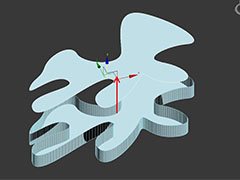
3dmax怎么把模型的面分离? 3dmax模型单独分离一个面的技巧
3dmax怎么把模型的面分离?3dmax建模的模型想要进行单独面分离,该怎么操作呢?下面我们就来看看3dmax模型单独分离一个面的技巧2022-04-24
3Dmax柱子怎么用线条显示? 3Dmax柱子显示为线条的技巧
3Dmax柱子怎么用线条显示?3Dmax建模号的房间和柱子,想要让柱子变成线条效果的线框,该怎么实现呢?下面我们就来看看3Dmax柱子显示为线条的技巧2022-04-16
3Dmax模型中的两个洞口怎么桥接? 3Dmax模型桥接技巧
3Dmax模型中的两个洞口怎么桥接?模型中有一个洞口,想要将两个洞口桥接一起,变得光滑一体,该怎么操作呢?下面我们就来看看3Dmax模型桥接技巧2022-04-15
3dmax渲染渐变背景怎么调? 3Dmax渐变渲染背景的技巧
3dmax渲染渐变背景怎么调?3dmax中想要给模型渲染渐变背景,该怎么渲染呢?下面我们就来看看3Dmax渐变渲染背景的技巧2022-04-15









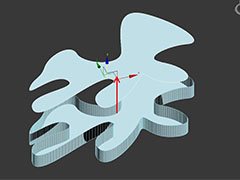



最新评论